Shaxda tusmada
Meheradaha, waxaan ku leenahay kumanaan macaamiil ah waana inaan u sheegnaa wixii cusbooneysiin ama isbedel ah ee ku yimaada adeegyadayada. Samaynta liiska boostada ee Excel waxay naga caawinaysaa inaan ku qabano shaqada daallan daqiiqado gudahood. Inta badan, waxaan ku haynaa cinwaanada boostada macaamiisha faylka Excel, waxaana rabnaa inaan u sheegno wax ku saabsan isbeddelka ciwaanka shirkadeena anagoo adeegsanayna ciwaanka boostada ee macaamiisha.
Aynu nidhaahno magaca shirkadu waa Marigold Sales , oo ciwaanku waxa uu ka bedelay > 33428 . Haddaba, waxaan rabnaa inaan macaamiisheena ogeysiinno dhacdadan.
>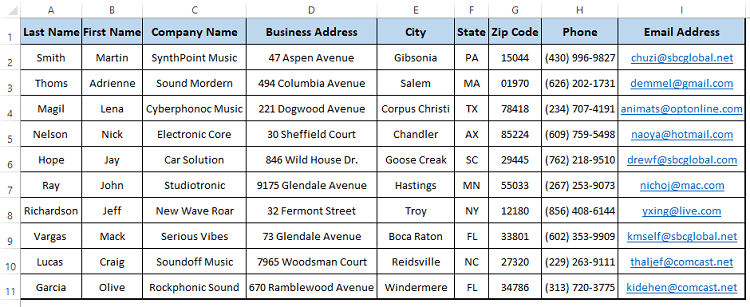 >
>Waxaan rabnaa inaan ku wargelinno dhacdadan annaga oo adeegsanayna liiska waraaqaha.
> Download Buug-shaqeedka Excel Sample Dataset-ka Samaynta Liiska Boostada >Qaabka 1: Abuuritaanka Liiska Boostada ee Excel Adigoo isticmaalaya Microsoft Word Mail Merge << >- - - - - - - - - - - - - - - - - - - - - - - - - - - - - - - - - - - - - - - - - - - - - - - - - - - - - - - - - - - - - --
Waxaan u isticmaali karnaa sifada si aan u abuurno template liiska boostada ka dib marka aan xogta ka soo dejino Excel. Xogtu waxa ay haysaa dhammaan macaamiisha Magacyada, Magacyada Shirkadda, Cinwaannada Shirkadda, iyo Cinwaannada E-mailka. The Mail Mergeayaa si toos ah u gelin doonta liiska waraaqaha kadib marka aanu fulino taxanahan soo socdaLiiska boostada, waa inaad diyaarisaa fariin qoraal ah adigoo isticmaalaya Microsoft Word. Fur Microsoft Word, tag Mailingstab > Dooro Xarfaha(laga bilaabo S bilowga Boostada Isku-dhafkaqaybta)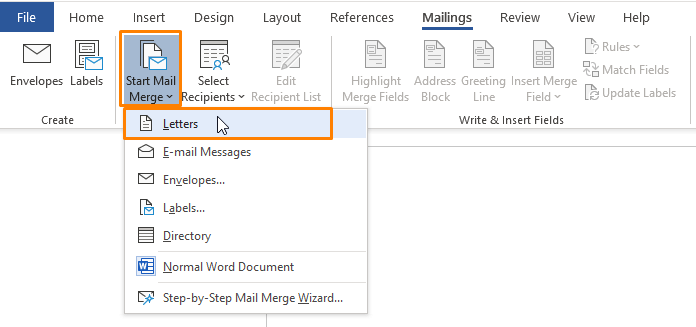
> Tallaabo 2: Qor fariinta waafaqsan shuruudahaaga (tusaale ahaan, u sheegida macmiilka wax ku saabsan Cinwaanka Beddelka ). Qoraalka Buluugga midabka leh wuxuu ku salaysnaan doonaa liiska boostada ee aad samaynayso Dooro Qaatayaasha (laga bilaabo Bilaw Mail Isku-dhafka qaybta) > Dooro Isticmaal Liiska Jira (ka xulashooyinka)
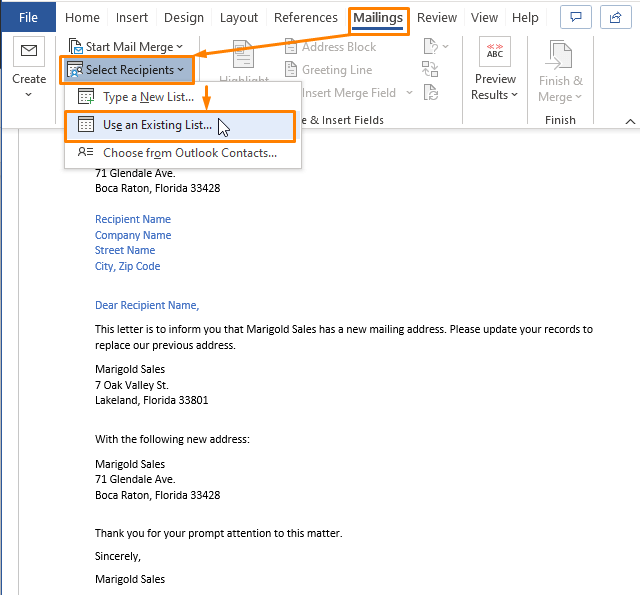
Tallaabo 4: Xulashada Isticmaal wax jira List waxa ay ku gaynaysaa galka kombayutarkaga Dooro faylka loo baahan yahay (ie, Abuuritaanka Liiska Boostada ee Excel )
Dhagsii Fur.>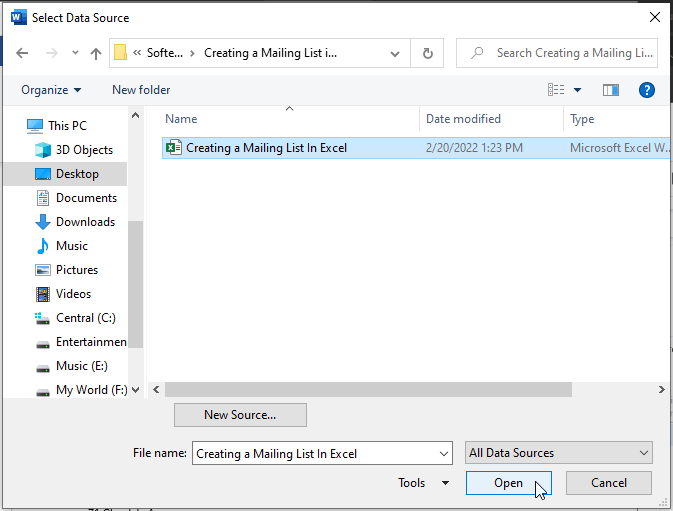 >0> Tallaabada 5:Waxaa furmaya Select TableHubi in aad hubiso Safka kowaad ee xogta waxa ku jira madax tiirarka Tallaabada 6: Microsoft Wordwaxa ay shubaysaa xogta. Dhig cursor ag Magaca qaatahaka bacdi Tag Geli Goobta Isku-dhafka
>0> Tallaabada 5:Waxaa furmaya Select TableHubi in aad hubiso Safka kowaad ee xogta waxa ku jira madax tiirarka Tallaabada 6: Microsoft Wordwaxa ay shubaysaa xogta. Dhig cursor ag Magaca qaatahaka bacdi Tag Geli Goobta Isku-dhafka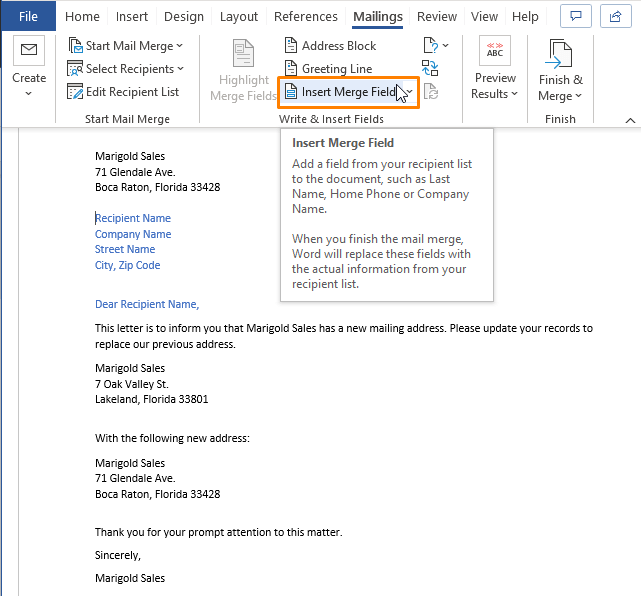
Tallaabada 7: The Geli Goobta Isku-dhafka sanduuqa wada-hadalka ayaa soo muuqda. Dooro Good database ee hoos yimaada Geli qaybta . Kadib, dooro mid ka mid ah goobaha (ie, Marka horeMagaca ) ka dib, Guji Geli sida ka muuqata sawirka hoose.
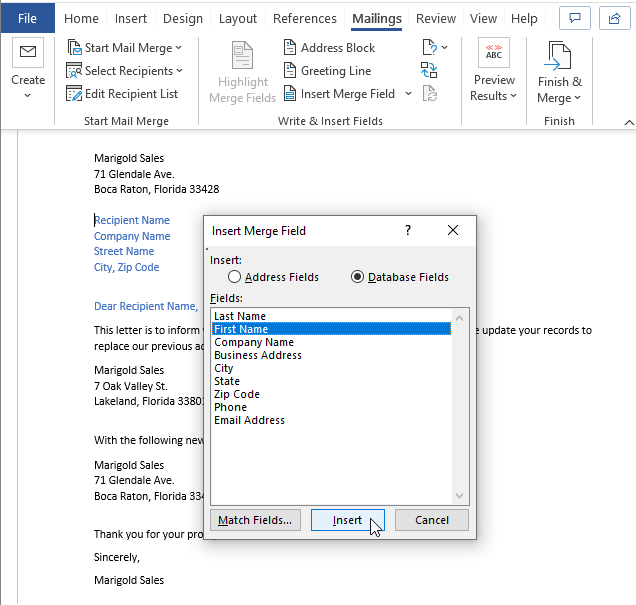 >
>
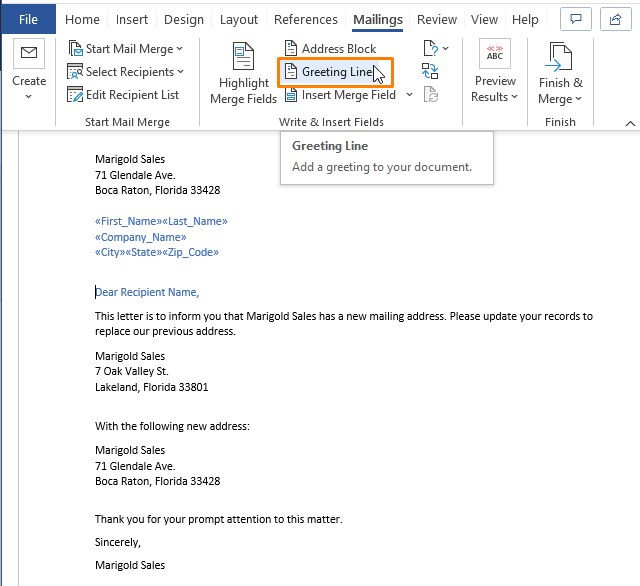 >
>
Tallaabada 9: Geli khadka salaanta sanduuqa wada-hadallada ayaa soo baxaya. Laga bilaabo Geli Khadka Salaan sanduuqa wada-hadalka,
Dooro qaab kasta oo Magaca Macmiilka . Waxaad gelin kartaa Comma ( , ) ama xadeeyayaal kale kadib Magaca qaataha . Ficilada horudhaca ah waxa lagu muujiyay qaybta Preview ee sanduuqa wada hadalka
Fulinta Tallaabooyinka 1 ilaa 9 waxay u diyaarisaa qaab-dhismeedka liiska waraaqaha ee macmiil kasta oo ku jira faylka xogta. Qaab-dhismeedka wuxuu la mid noqon doonaa sida sawirka hoose ka muuqda.
>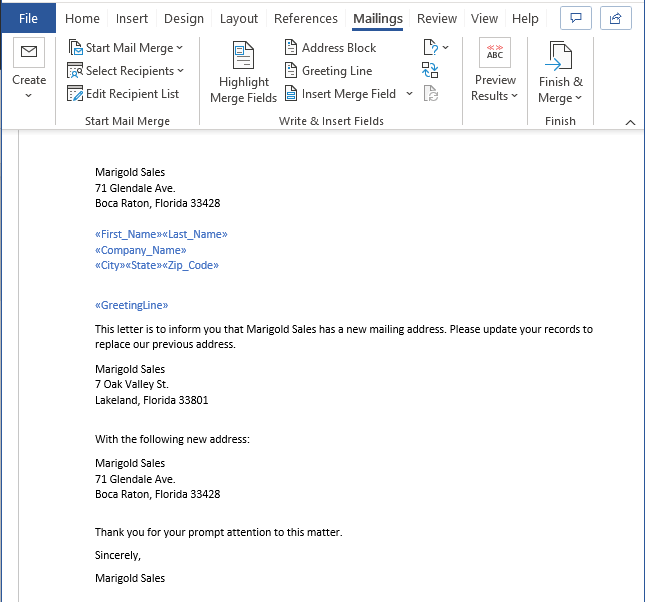
Tallaabada 10: Haddii aad rabto inaad aragto horu-dhaca macmiil kasta. Kaliya dooro Natiijooyinka Horudhac ikhtiyaarka (laga bilaabo Natiijooyinka Horudhac qaybta)
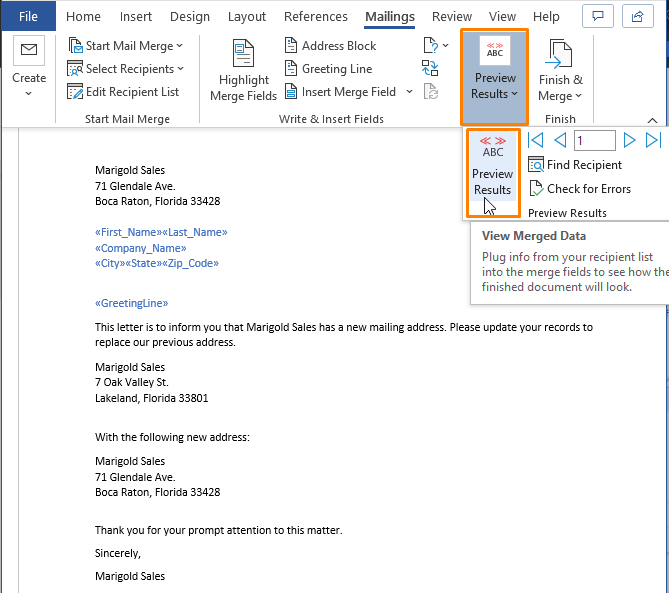 >
>
Daqiiqad gudaheed, qaabku wuxuu isu beddelaa 1 st warqadda boostada macmiilka sida ka muuqata kuwan soo socdasawirka.
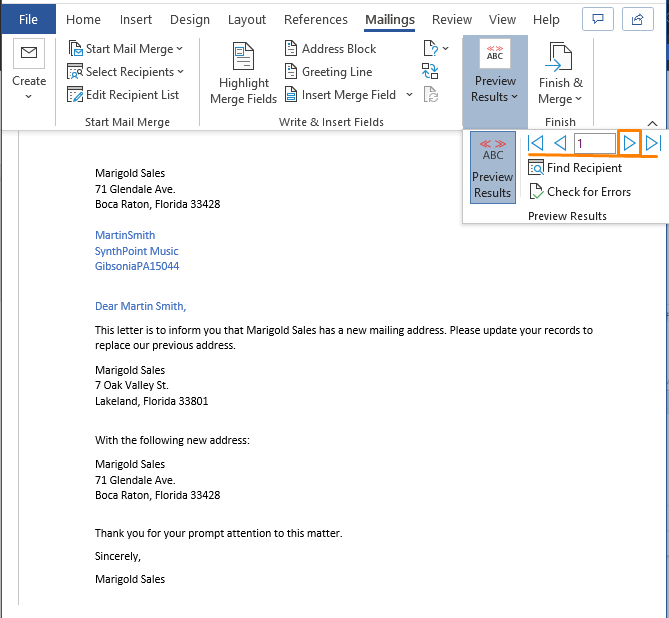
Ma arkaysid meel bannaan oo u dhaxaysa Ka hore iyo Magaca dambe ee macmiilka. Si fudud u dhig Space ka dib Magaca koowaad sida lagu sameeyay sawirka hoose.
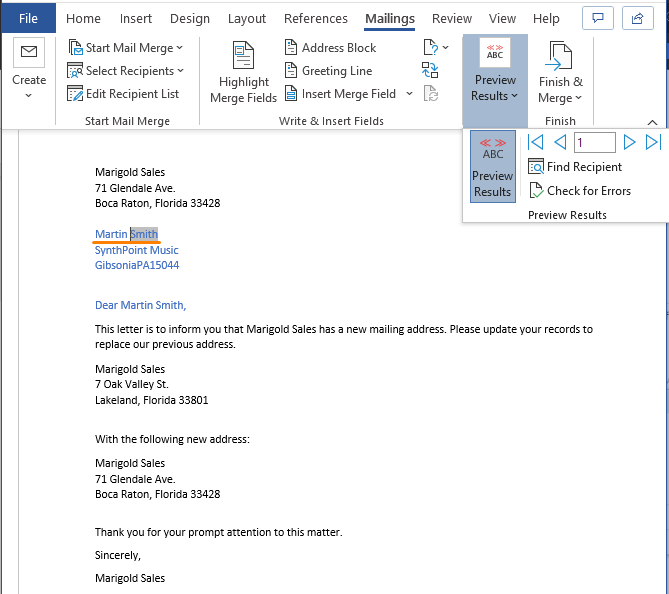 >
>
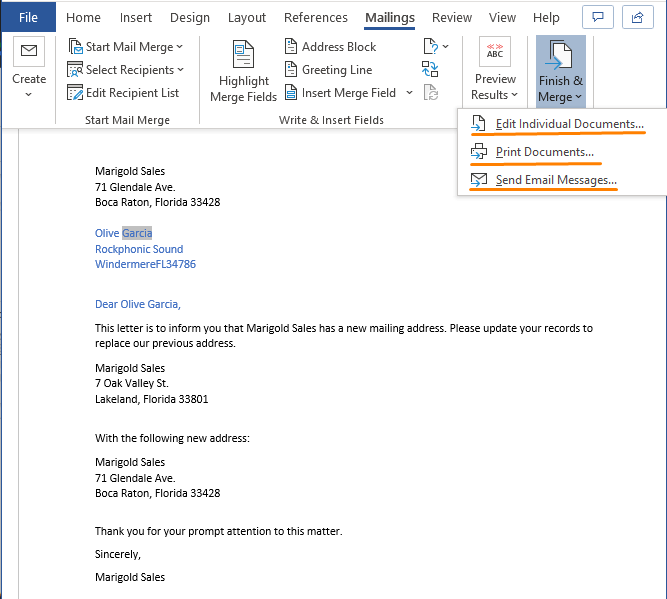 >0> Tallaabada 12: Ku biir E-mailkasanduuqa wada hadalka ayaa soo muuqda. Dooro Cinwaanka iimaylkagudaha Tosanduuqa amarka. Ku qor mawduuca ku haboon (ie, Cinwaanka Beddelka) gudaha Subject Linesanduuqa amarka
>0> Tallaabada 12: Ku biir E-mailkasanduuqa wada hadalka ayaa soo muuqda. Dooro Cinwaanka iimaylkagudaha Tosanduuqa amarka. Ku qor mawduuca ku haboon (ie, Cinwaanka Beddelka) gudaha Subject Linesanduuqa amarka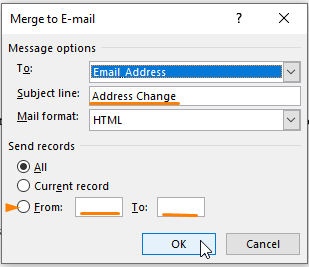
Waxaad dooran kartaa tiro badan oo ah nambarada macmiilka si aad ugu soo dirto iimaylka
> Akhri wax dheeraad ah: Sida loo sameeyo Liiska Comma Separated List ee Excel (5 Hababka) <5Akhrisyo La Mid Ah
>- >
- > Sida Loo Sameeyo Liis Ku Salaysan Shuruudaha Excel (4 Hababka)
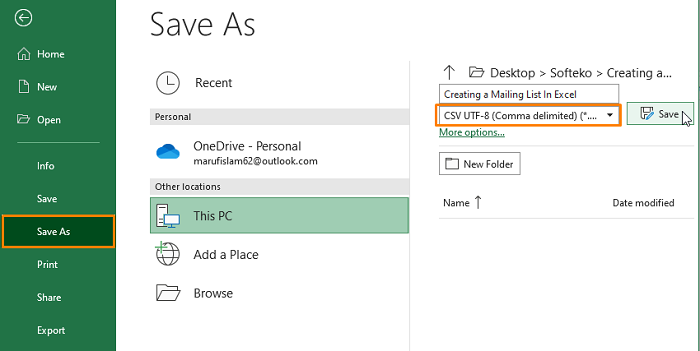 >
>Ka dib markii faylka Excel loo beddelo CSV qaabka faylka, raac tillaabooyinka hoose si aad u abuurto liiska boostada adoo isticmaalaya Microsoft Outlook. .
>Talaabada 1: Furan Microsoft Outlook . Dooro Faylka .
>Faylka.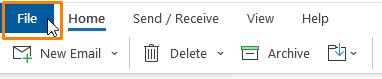
>Tallaabada 2: Ka dooro Faylka ikhtiyaarrada ribbon.
Dooro furan & Dhoofinta > Guji Soo Dejinta/Dhoofinta .
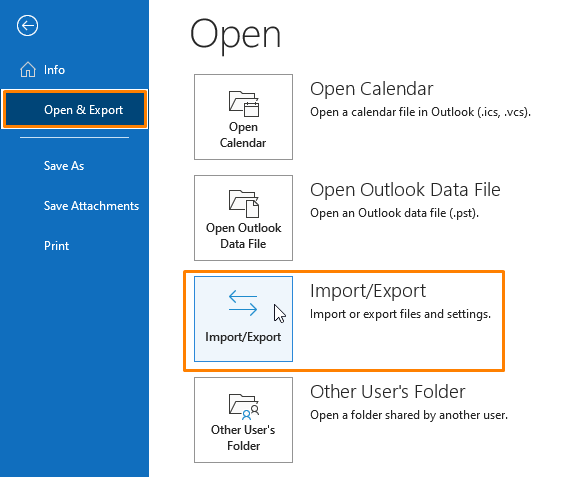
Tallaabada 3: Wizard-ka Soo Dejinta iyo Dhoofinta ayaa soo muuqda. Saaxiraha, dooro ka soo daji barnaamij kale ama fayl ikhtiyaar.
ku dhufo kuxiga .
>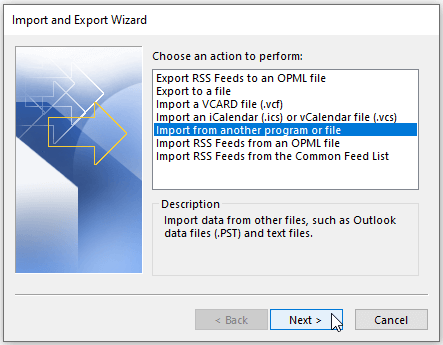 >>
>>4>Tallaabada 4: Soo deji faylka sanduuqa amarku wuu furmay. Dooro Qiimaha Kala Saaran Comma ( CSV ) sida Dooro nooca faylka laga soo dejiyo .
Riix Xiga .
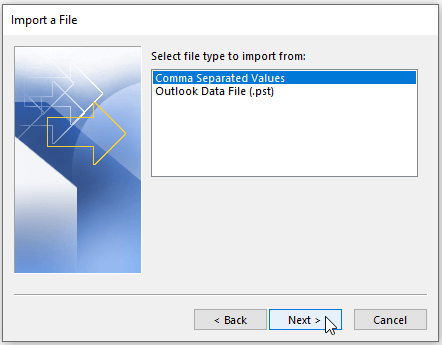
Tallaabada 5: Hadda, gudaha Soo deji File sanduuqa amarka, Guji Baari si aad u soo dejiso fayl (hore loo kaydiyay CSV faylka).
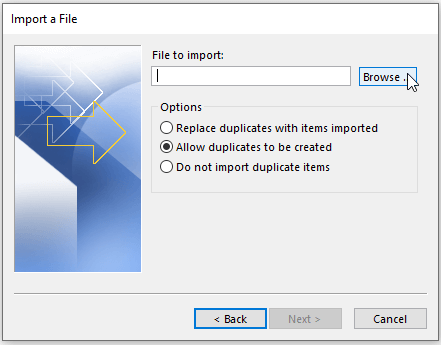
Tallaabada 6: Dooro kan hore loo kaydiyay CSV ka soo fayl gareeya hagaha kombayutarkaoo dhagsii OK .
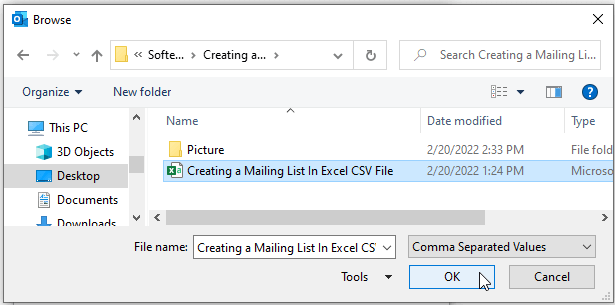
Tallaabada 7: Muqaalku waxa uu raray faylka la keenay Tallaabada 6 oo soo bandhigaysaa . Hubi Oggolow nuqul ka mid ah in la abuuro ka dibna tag Xiga .
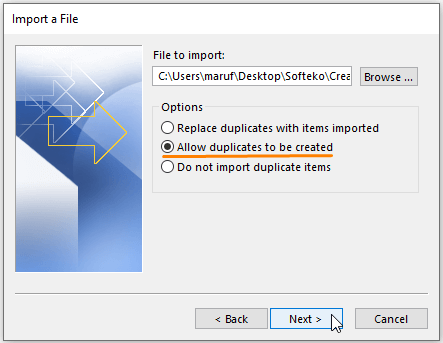
> Tallaabo 8: Adiga waa in aad dooratid goobta (sida, Contacts ) meesha faylka la keenay ay tahay in laga soo saaro kadibna dhagsii Next .
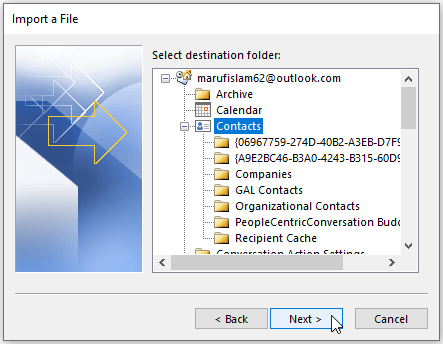
Tallaabada 9: Si aad u dhigma goobaha, waa inaad u sheegtaa Outlook shayga uu qaadan doono sida Magac , Shirkad , ama Cinwaanka iimaylka >. Natiijo ahaan, dhagsii Maabka goobaha gaarka ah .
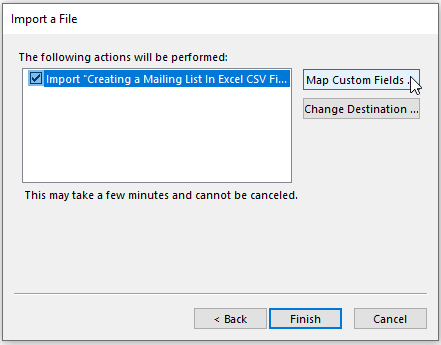
Tallaabada 10: Ka soo jiid qiimaha laga bilaabo > ( Bidix dhinac) ilaa To ( Midig dhinac) si loogu qoondeeyo sidii isku mid.
>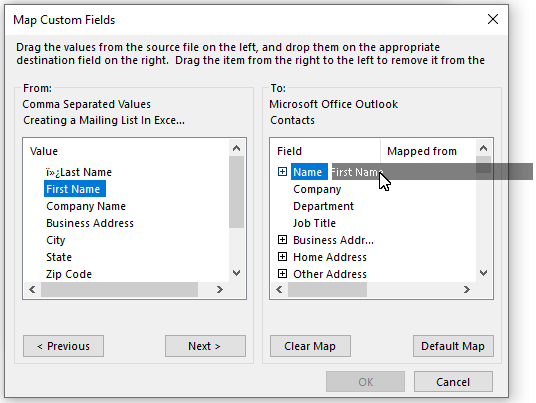 >
>ku celi Tallaabada 10 ee Magaca Shirkadda iyo Cinwaanka Iimeylka intaas ka dib dhagsii OK oo la mid ah sawirka hoose.
0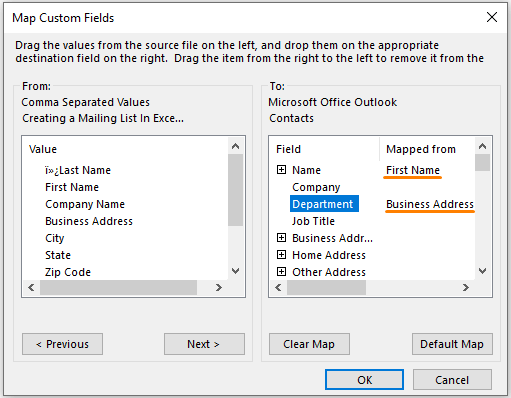 >
>>Tallaabada 11: Waxaad sidoo kale bedeli kartaa goobta faylka. Haddii aysan jirin baahi loo qabo falalkan oo kale, dhagsii Dhamee .
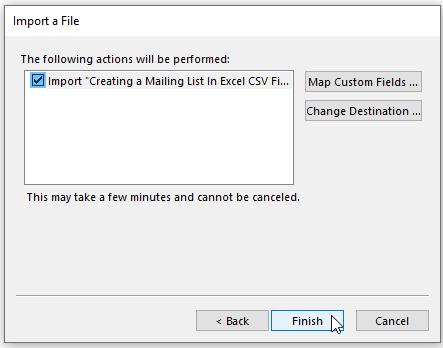 >
>
Fikradu waxay qaadataa ilbiriqsi ka dibna waxay ku shubtaa dhammaan xiriirada. Haddii aad rabto inaad hubiso xidhiidhada la soo dejiyay, aad Xidhiidhada oo dhammaan xidhiidhada la soo dejiyey waxay ka muuqan doonaan sida sawirka soo socda.
>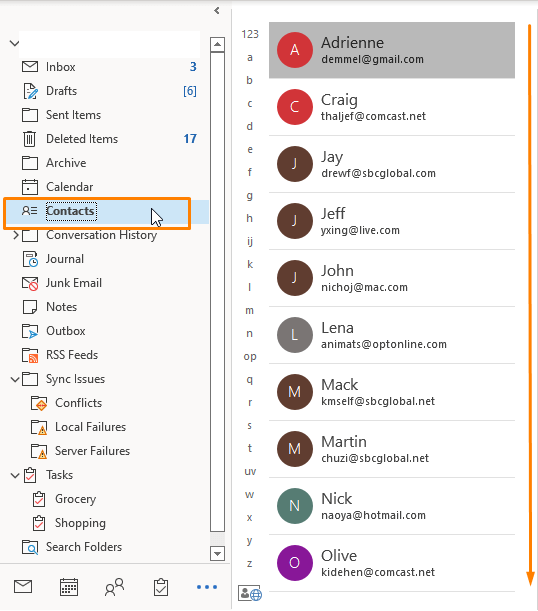 >>> 1>
>>> 1>Waxaad kartaa tiri ama iskutallaab ku calaamadee Magaca Koowaad s oo wata xogta isha. Muuqaalkan waxa uu abuuraa liis qoraal ah oo aad si fudud ugu diri karto mid kasta isla markiiba.
Ka sii akhriExcel (3 Ways)
Gabagabadii
Maqaalkan, waxaanu ku tusaynaa sida loo sameeyo liiska waraaqaha ee Excel anagoo adeegsanayna awooda isku xidhka ee Microsoft. Alaabooyinka (ie, Microsoft Word iyo Microsoft Outlook ). Rajo in hababkan ay fuliyaan doonistaada abuurista liiska waraaqaha gudaha Excel. Faallo, haddii aad hayso su'aalo dheeraad ah ama aad hayso wax aad ku darto.

